Notions fondamentales de visualisation
-
Appuyez sur la commande K.
Une photo s’affiche sur le moniteur.
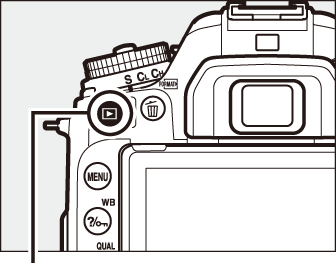
Commande K
-
Visualisez d’autres photos.
Vous pouvez afficher les autres photos en appuyant sur 4 ou 2 ou en faisant glisser un doigt vers la gauche ou la droite sur l’écran. Pour afficher plus d’informations concernant la photo actuellement affichée, appuyez sur 1 et 3 (0 Informations sur les photos).
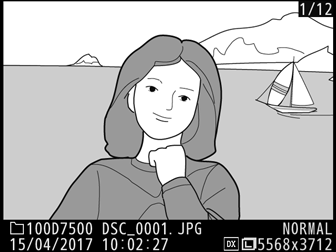
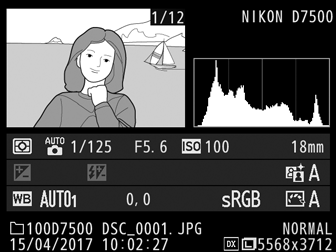
Pour arrêter la visualisation et revenir en mode de prise de vue, appuyez sur le déclencheur à mi-course.
Affichage des images
Si Activé est sélectionné pour Affichage des images dans le menu Visualisation (0 Affichage des images), les photos s’affichent automatiquement sur le moniteur après la prise de vue.
Suppression de photos
Pour supprimer la photo affichée sur le moniteur, appuyez sur la commande O (Q). Veuillez remarquer que les photos supprimées ne peuvent pas être récupérées.
-
Affichez la photo.
Affichez la photo que vous souhaitez supprimer comme décrit dans « Notions fondamentales de visualisation » (0 Notions fondamentales de visualisation).
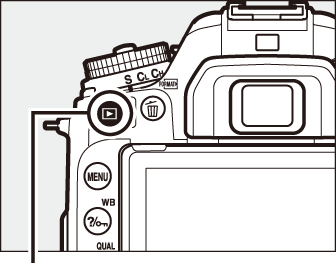
Commande K
-
Supprimez la photo.
Appuyez sur la commande O (Q). Une boîte de dialogue de confirmation apparaît ; appuyez de nouveau sur la commande O (Q) pour supprimer la photo et revenir au mode de visualisation. Pour quitter sans supprimer la photo, appuyez sur K.
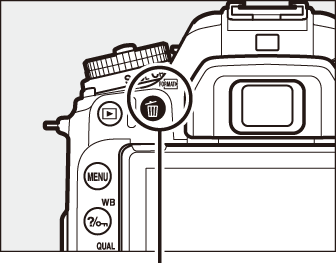
Commande O (Q)

Effacer
Pour supprimer certaines photos (0 Sélection : suppression des photos sélectionnées), toutes les photos prises à une date sélectionnée (0 Sélectionner les dates : Suppression de photos prises à une date sélectionnée) ou toutes les photos enregistrées dans un emplacement particulier sur la carte mémoire (0 Menu Visualisation), utilisez l’option Effacer du menu Visualisation.
